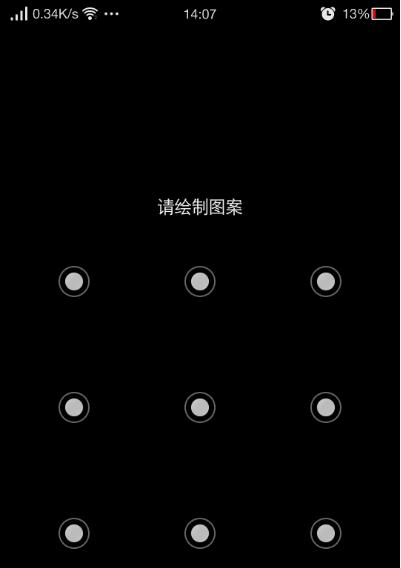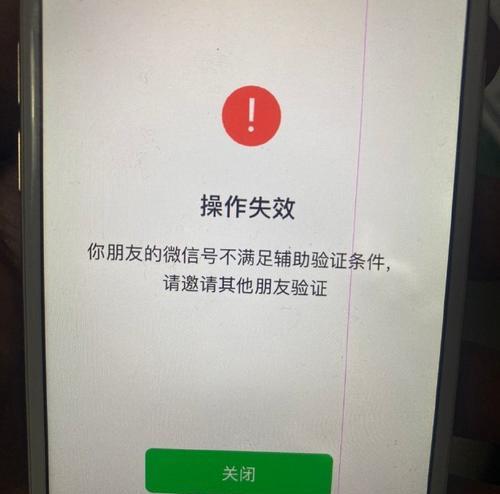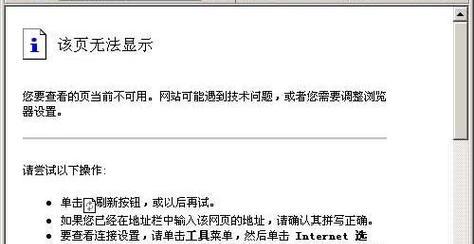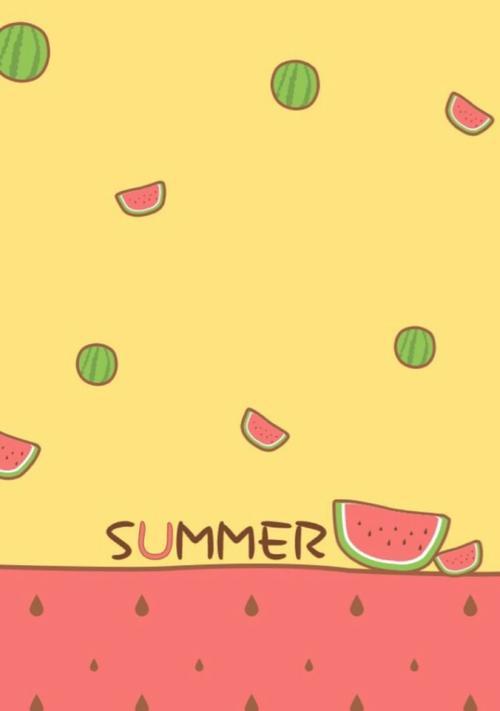手机和电脑都是我们日常生活和工作中必不可少的工具,而将手机上的视频传输到电脑上进行欣赏或编辑则是很常见的需求。本文将介绍几种常用的方法,包括使用USB线和无线网络连接手机和电脑,快速传输视频教程。
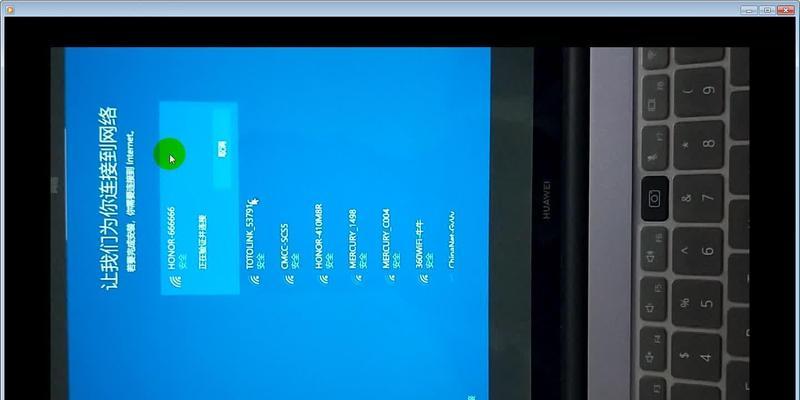
使用USB线连接手机和电脑的方法
-选择一根兼容的USB线进行连接;
-将手机端的USB接口插入手机,将另一端插入电脑的USB接口;
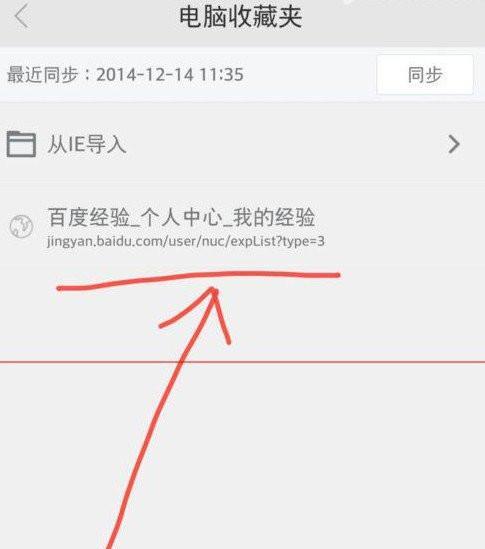
-在手机上选择“数据传输”模式,并在电脑上确认连接。
通过iTunes将视频从手机传输到电脑
-下载并安装iTunes软件;
-通过USB线将手机和电脑连接;
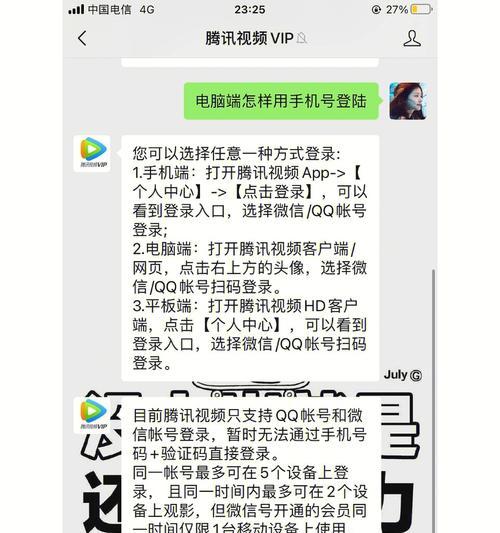
-打开iTunes,并在设备列表中选择您的手机;
-在选项卡中选择“影片”,勾选要传输的视频;
-点击“应用”按钮,选择将视频传输到电脑。
使用iCloud同步功能传输视频
-在手机上开启iCloud功能,确保视频备份已打开;
-在电脑上打开iCloud,并使用您的AppleID登录;
-在iCloud设置中选择“照片”,勾选“我的照片流”;
-在手机上拍摄或保存视频后,它将自动上传到照片流;
-在电脑上打开照片流,即可下载并查看视频。
使用文件传输软件
-在手机应用商店中搜索并下载文件传输软件;
-安装并打开软件,在手机上选择要传输的视频;
-通过WiFi连接电脑和手机,确保二者在同一网络下;
-在电脑浏览器中输入软件提供的IP地址;
-在浏览器界面中选择上传并选中要传输的视频。
通过无线网络传输视频的方法
-确保手机和电脑连接在同一无线网络下;
-在手机设置中开启无线共享功能;
-在电脑的网络设置中搜索并连接到手机创建的热点;
-使用文件传输软件或通过浏览器进行文件传输。
通过蓝牙传输视频的方法
-确保手机和电脑的蓝牙功能已打开;
-在手机设置中找到蓝牙选项,搜索并配对电脑;
-在电脑的蓝牙设置中搜索并连接到手机;
-在电脑上选择要接收视频的文件夹,并进行接收。
使用云存储服务传输视频
-注册并登录云存储服务,如GoogleDrive、Dropbox等;
-在手机上安装相应的云存储应用;
-在手机上选择要上传的视频,并上传到云存储服务;
-在电脑上打开云存储服务网页或软件,下载并查看视频。
使用扫码软件进行视频传输
-在手机应用商店下载并安装扫码软件;
-在电脑上打开浏览器,并在扫码软件中生成二维码;
-在手机上打开扫码软件,并通过摄像头扫描电脑上的二维码;
-在手机上选择要传输的视频,并通过无线网络进行传输。
使用数据线直接连接手机和电脑观看视频
-使用USB线将手机和电脑直接连接;
-打开文件资源管理器或Finder,在手机上找到存储视频的文件夹;
-选择要观看的视频,并通过电脑上的播放器进行播放。
通过手机和电脑共享文件夹进行传输
-在电脑上选择要共享的文件夹,设置共享权限;
-打开手机上的文件管理器,点击网络共享;
-搜索并连接到电脑的共享文件夹;
-在手机上选择要传输的视频,并进行复制或剪切。
使用数据线连接手机和电脑进行实时投屏观看视频
-使用USB线将手机和电脑连接;
-下载并安装手机实时投屏软件;
-打开手机上的实时投屏软件,并连接到电脑;
-在电脑上选择要观看的视频,并进行投屏操作。
通过DLNA协议进行视频传输
-确保手机和电脑连接在同一无线网络下;
-在手机应用商店下载并安装支持DLNA协议的应用;
-打开应用,搜索并连接到电脑上的DLNA设备;
-在应用中选择要传输的视频,并进行传输。
通过邮件发送视频
-打开手机上的邮件应用;
-创建新邮件,输入收件人和主题;
-点击附件按钮,选择要发送的视频;
-发送邮件,并在电脑上查收并下载视频。
使用第三方工具传输视频
-在电脑上搜索并下载第三方工具,如AirDroid、ApowerMirror等;
-安装并打开工具,并按照提示连接手机和电脑;
-在工具界面中选择视频传输功能,并进行传输操作。
通过USB线、无线网络、云存储服务、蓝牙、扫码软件、共享文件夹、实时投屏、DLNA协议、邮件发送和第三方工具等多种方法,可以轻松地将手机上的视频传输到电脑上进行观看和编辑。根据个人需求和场景选择合适的传输方式,将更加高效地利用手机和电脑之间的连接。